クイック スタート: Power Platform ツール プロジェクトを作成する
Visual Studio ソリューションのように、新しいプロジェクトを作成することから始めます。 新しいプロジェクトのダイアログで、検索ボックスに Power Platform と入力します。 以下のように、利用可能な Power Platform Tools プロジェクトの C# テンプレートのリストが表示されます。
前提条件
- Visual Studio 2019 または 2022
- Visual Studio 向け Power Platform Tools
- C# 言語
- .NET Framework 4.6.2 以降 (プラグインおよびカスタム ワークフロー活動の開発に v4.6.2 が必要)
- Power Apps/Dataverse サブスクリプションまたは使用環境
- Windows Workflow Foundation (カスタムワークフロー活動開発のみ)
Visual Studio 向け Power Platform ツールをインストールしていない場合は、この記事の手順を進める前にインストールしてください。 詳細: Power Platform ツールのインストール
Windows Workflow Foundation は、下図のように修正を選択して、個々のコンポーネントを選択することで、Visual Studio インストーラー アプリケーションからインストールすることができます。 別のアプローチとして、そのコンポーネントを含むワークロードをインストールすることもできます。
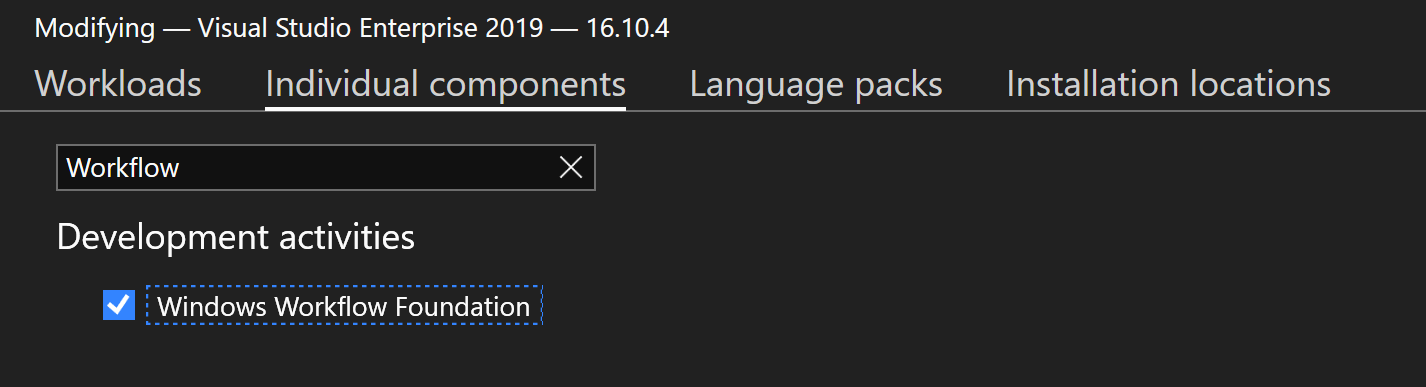
使用可能なプロジェクトのテンプレート
次の表は、Power Platformツール プロジェクト テンプレートで利用可能なものを紹介しています。
| C# プロジェクト テンプレート | 内容 |
|---|---|
| Power Platform ソリューションのテンプレート | Power Platform のソリューション作成に使用するソリューション テンプレート。 このテンプレートは Visual Studio ソリューションで使用するもので、Microsoft Dataverse ソリューションでは使用できません。 |
| Power Platform プラグイン ライブラリ | Power Platform プラグインのクラス ライブラリとアセンブリ (DLL) を作成するためのプロジェクト テンプレートです。 |
| Power Platform パッケージ | Power Platform パッケージ (CrmPackage) を作成するためのプロジェクト テンプレート。 このパッケージは、ソリューションとカスタム コード ライブラリを Dataverse 環境に展開するために使用されます。 |
| Power Platformワークフロー活動ライブラリ | Power Platform カスタム ワークフロー活動のクラス ライブラリとアセンブリ (DLL) を作成するためのプロジェクト テンプレートです。 |
| カスタマイズ プロジェクト | Power Platform (Dataverse)ソリューションのすべてのカスタマイズで使用するプロジェクト テンプレート。 |
Power Platform ソリューションのテンプレートを使用する
Power Platform ソリューションのテンプレートは、新しいソリューションのひな型として適しています。 ソリューションにプロジェクトを追加したり、ソリューションからプロジェクトを削除したりできます。 ただし、CrmPackage プロジェクトは削除しないでください。 削除してしまうと、Power Platform ソリューションのターゲット環境への展開が失敗します。
重要
Power Platform ソリューションには、CrmPackage プロジェクトが 1 つだけ含まれている必要があります。 それ以外の場合は、Dataverse ソリューションの展開が失敗します。
プラグイン ライブラリとワークフロー ライブラリのプロジェクト テンプレートは、Power Platform ソリューションに複数のカスタム コードアセンブリを追加する場合や、特定のカスタム コード コンポーネントのみを開発する場合などの、高度なシナリオで使用されます。 これらのタイプのプロジェクトのみを含むソリューションを展開する前に、 Visual Studio ソリューションに CrmPackage プロジェクトを追加する必要があります。
CrmPackage プロジェクトと、オプションでプラグインやワークフローアクティビティのプロジェクトを含む Power Platform ソリューションを作成する簡単な方法は、Power Platform ソリューションテンプレートを使用することです。 このソリューションの作成には、次の手順に従います。
Visual Studio 新規プロジェクト ダイアログで、Power Platform ソリューションテンプレートを検索して選択し、次へを選択します。
要求されたプロジェクト情報を入力し、.NET Framework バージョンを選択して、作成 を選択します。
この時点で、Dataverse のログインダイアログ、または前回の Dataverse の接続を再利用するダイアログが表示されます。 Dataverse の開発環境に接続するために必要なことを行います。 実稼働環境ではコードの開発をしないでください。
構成 Microsoft Power Platform ソリューション のダイアログでは、既存の Dataverse のソリューションを使用するか、新しいソリューションを作成するかを選択します。
選択した内容に応じて、新しいソリューションに関する情報を入力するよう求められるか、ドロップダウン リストから既存のソリューションを選択することになります。 手順 #3 ソリューションの選択が表示されますが、ログインし、手順 #2 の 次へを選択するまでアクティブになりません。
対象となる Power Platform ソリューションが特定、または作成後は、既存のアイテムを指定するか、上記 Power Platform のプロジェクト テンプレートのいずれかを使用して新規プロジェクト (手順 #1) を作成します。
新しいアイテムを選択すると、ダイアログが展開して手順 #2 が表示され、利用可能な各プロジェクトを 1 つだけ選択してソリューションに追加することができます。 リストから 1 つ以上のプロジェクトを選択 (チェック) し、次へを選択します。 手順 #3 が表示されますが、手順 #2 を完了して、次へを選択するまでアクティブになりません。
ダイアログの手順 #3 では、選択しプロジェクトの名前を入力し、完了を選択します。
Visual Studio ソリューション エクスプローラーでプロジェクト名として表示する名前を選びます。
ソリューション ファイルを保存するかどうかの確認が表示されます。 保存を選択して、Visual Studio ソリューションを保存します。
ソリューション エクスプローラーに、1 つの CrmPackage プロジェクトと、選択したプロジェクト テンプレートに基づく 1 つまたは複数のプロジェクトを含むソリューションが表示されます。 プラグインやカスタム ワークフロー アクティビティのクラス ライブラリは、それぞれアセンブリを構築します。 各クラス ライブラリには、必要に応じて新規または既存の項目を追加してクラスを追加することができ、Power Platform プロジェクト テンプレートを使用して他のプロジェクトをソリューションに追加することができます。
プロジェクトの管理
以下の手順では、Visual Studio ソリューションの一般的な操作方法を説明します。
Power Platform ソリューションに新しいプロジェクトを追加する
Power Platform ツール ソリューションのテンプレートを使用して作成されたソリューションに追加できるのは、Power Platform ツールのテンプレートで作成されたプロジェクトのみです。 新しいプロジェクトをソリューションに追加するには、以下の手順で行います。
ソリューション エクスプローラーでソリューションを右クリックし、追加を選択し、新規プロジェクトを選択します。
インストールされている Power Platform ツールのテンプレートを一つ選び、次へを選択します。
必須情報を入力し、作成 を選択します。 プラグインまたはワークフロー活動ライブラリの場合は、必ず .NET Framework 4.6.2 を選択してください。
既存のプロジェクトを Power Platform ソリューションに追加する
Power Platform ツールのソリューションテンプレートを使用して作成されたソリューションに追加できるのは、Power Platform ツールのテンプレートから作成されたプロジェクトのみです。
ソリューション エクスプローラーでソリューションを右クリックし、追加を選択し、既存のプロジェクトを選択します。
ターゲット プロジェクトの .csprog ファイルに移動して選択し、開くを選択します。
ソリューション エクスプローラーで、CrmPackage プロジェクトの下で、参照を右クリックし、参照の追加を選択します。
参照の追加ダイアログのプロジェクトタブで、リストから (追加する) プロジェクトを選択し、追加をクリックすると、選択したプロジェクトとコンポーネントのリストに追加されます。
OK をクリックすると、プロジェクトがソリューションに追加され、参照の追加ダイアログ ボックスが閉じます。
Power Platform ソリューションからプロジェクトを削除する
ソリューション エクスプローラーで、プロジェクトを右クリックして 削除を選択します。 プロジェクトは自動的に CrmPackage の参照から削除されます。
CrmPackage プロジェクトの RegisterFile.crmregister XML ファイルを編集し、先ほど削除したプロジェクトに関連する XML 登録コードを削除します。
デプロイされたアセンブリとプロジェクトのステップを Dataverse 環境とソリューションから削除します。
Visual Studio ソリューションからプラグインやワークフローのアクティビティ ライブラリ プロジェクトを削除した場合、関連するアセンブリやステップも Dataverse の環境やソリューションから削除するとよいでしょう。 Power Platform エクスプローラー で環境ツリーのプラグイン アセンブリ ノードを展開し、対象のアセンブリを右クリックして、アセンブリの削除を選択します。 これにより、アセンブリと登録済みのステップが削除されます。
重要
デプロイされたアセンブリを環境から削除するには、Dataverse のログオン アカウントがこのアセンブリを所有しているか、削除権限を持っている必要があります。
次のステップ
プラグインを作成してデプロイする方法については、次の記事を参照してください
関連項目
Power Platform ツール固有の記事
Power Platform ツールをインストールする
Power Platform ツールを使用してプラグインを作成する
一般的なイベント ハンドラーの記事
イベント フレームワーク
ビジネス プロセスを拡張するためのプラグインの使用
ワークフローの拡張機能
注意
ドキュメントの言語設定についてお聞かせください。 簡単な調査を行います。 (この調査は英語です)
この調査には約 7 分かかります。 個人データは収集されません (プライバシー ステートメント)。